- Автор Abigail Brown [email protected].
- Public 2023-12-17 06:59.
- Последнее изменение 2025-06-01 07:17.
Команда shutdown - это команда командной строки, которая выключает, перезагружает, выходит из системы или переводит компьютер в спящий режим. Тот же самый можно использовать для удаленного выключения или перезагрузки компьютера, к которому у вас есть доступ по сети.
В некотором роде это похоже на команду выхода из системы.
Доступность команды отключения
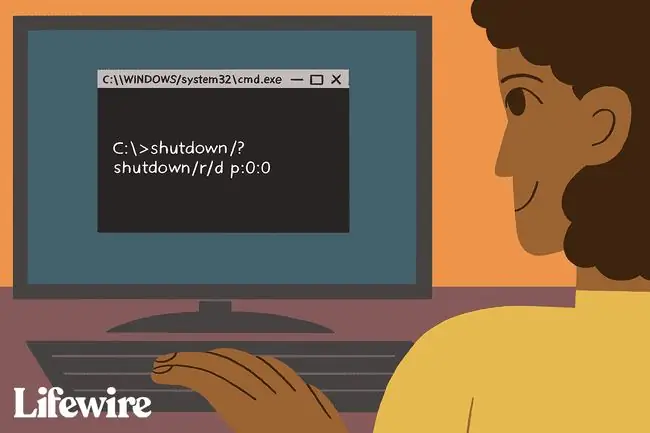
Команда выключения доступна из командной строки в операционных системах Windows 11, Windows 10, Windows 8, Windows 7, Windows Vista и Windows XP.
Синтаксис команды выключения
Команда имеет следующий синтаксис:
shutdown [ /i | /l | /s | /r | /g | /a | /p | /h | /e | /o] [ /гибрид] [ /f] [ /m \\ имя_компьютера] [ /t xxx] [ /d [ p: | u: ] xx : yy] [/c " комментарий " ] [/? ]
Если вы не знаете, как читать синтаксис команд, ниже приводится разбивка того, что все это значит.
Доступность некоторых переключателей команд и другого синтаксиса может различаться в зависимости от операционной системы.
| Параметры команды выключения | |
|---|---|
| Товар | Описание |
| /i | Эта опция выключения показывает диалоговое окно удаленного выключения, графическую версию функций удаленного выключения и перезапуска, доступных в команде. Переключатель /i должен быть показан первым, а все остальные варианты будут игнорироваться. |
| /l | Эта опция немедленно отключит текущего пользователя на текущей машине. Вы не можете использовать параметр /l с параметром /m для выхода из удаленного компьютера. Опции /d, /t и /c также недоступны с / л. |
| /s | Используйте эту опцию с командой shutdown, чтобы выключить локальный или /m определенный удаленный компьютер. |
| /r | Эта опция выключит, а затем перезагрузит локальный компьютер или удаленный компьютер, указанный в /m. |
| /g | Эта опция выключения работает так же, как опция /r, но также перезапускает все зарегистрированные приложения после перезагрузки. |
| /a | Используйте эту опцию, чтобы остановить отложенное завершение работы или перезапустить. Не забудьте использовать параметр /m, если вы планируете остановить отложенное завершение работы или перезагрузку, которые вы выполнили для удаленного компьютера. |
| /p | Эта опция команды полностью отключает локальный компьютер. Использование параметра /p аналогично выполнению shutdown /s /f /t 0. Вы не можете использовать эту опцию с /t.. |
| /h | Выполнение команды выключения с этой опцией немедленно переводит компьютер, на котором вы находитесь, в режим гибернации. Вы не можете использовать параметр /h с параметром /m для перевода удаленного компьютера в спящий режим, а также нельзя использовать этот параметр с параметром/t, /d или /c |
| /e | Эта опция позволяет документировать неожиданное завершение работы в средстве отслеживания событий завершения работы. |
| /o | Используйте этот переключатель, чтобы завершить текущий сеанс Windows и открыть меню дополнительных параметров загрузки. Эта опция должна использоваться с /r. Переключатель /o впервые появился в Windows 8. |
| /гибрид | Эта опция выполняет завершение работы и подготавливает компьютер к быстрому запуску. Переключатель /hybrid впервые появился в Windows 8. |
| /f | Эта опция принудительно закрывает работающие программы без предупреждения. За исключением опций /l, /p и /h, без использования функции отключения/f выдаст предупреждение о предстоящем выключении или перезапуске. |
| /m \\ имя_компьютера | Эта опция команды указывает удаленный компьютер, на котором вы хотите выполнить выключение или перезагрузку. |
| /t xxx | Это время в секундах между выполнением команды выключения и фактическим выключением или перезапуском. Время может быть от 0 (немедленно) до 315360000 (10 лет). Если вы не используете опцию /t, предполагается, что это 30 секунд. Опция /t недоступна с /l, /h или/p варианты. |
| /d [ p: | u:] xx :гг | Записывает причину перезапуска или завершения работы. Параметр p указывает на запланированный перезапуск или завершение работы, а u - на определенный пользователем. Параметры xx и yy указывают основные и второстепенные причины выключения или перезапуска соответственно, список которых можно просмотреть, выполнив команду shutdown без параметров. Если ни p, ни u не определены, отключение или перезапуск будут записаны как незапланированные. |
| /c " комментарий" | Эта опция команды позволяет оставить комментарий с описанием причины выключения или перезагрузки. Вы должны заключать комментарий в кавычки. Максимальная длина комментария - 512 символов. |
| /? | Используйте переключатель help с командой shutdown, чтобы отобразить подробную справку о нескольких параметрах команды. Выполнение выключения без каких-либо параметров также отображает справку по команде. |
Каждый раз, когда Windows закрывается или перезагружается вручную, в том числе с помощью команды shutdown, причина, тип выключения и [если указано] комментарий записываются в системный журнал в средстве просмотра событий. Отфильтруйте по источнику USER32, чтобы найти записи.
Сохранить вывод команды выключения в файл с помощью оператора перенаправления.
Примеры команд отключения
Вот несколько примеров, которые показывают, как использовать команду выключения:
Перезапустить и записать причину
выключение /r /d p:0:0
В приведенном выше примере команда shutdown перезагружает компьютер, который используется в данный момент, и записывает причину Other (Planned). Перезапуск обозначается /r, а причина указывается с помощью опции /d, с помощью p. что означает, что перезапуск запланирован, а 0:0 указывает на «Другую» причину.
Помните, что основные и второстепенные коды причин на компьютере можно отобразить, выполнив команду shutdown без параметров и со ссылкой на причины в отображаемой таблице компьютера.
Немедленно выйти из системы
выключение /l
Используя показанную здесь команду выключения, текущий компьютер немедленно выходит из системы. Предупреждающее сообщение не отображается.
Выключить удаленный компьютер
shutdown /s /m \\SERVER /d p:0:0 /c "Запланированный перезапуск Тима"
В приведенном выше примере команды выключения удаленный компьютер с именем SERVER выключается с записанной причиной Other (Planned). Комментарий также записывается Тимом как запланированный перезапуск. Так как время не указано с опцией /t, выключение начнется на СЕРВЕРЕ через 30 секунд после выполнения команды выключения.
Выключить локальный компьютер
выключение /s /t 0
Эта команда выключения используется для немедленного выключения локального компьютера, поскольку мы указали нулевое время с опцией выключения /t.
Вы можете легко изменить ноль в этой команде на 10, чтобы отложить выключение на несколько секунд, 60, чтобы компьютер выключился через одну минуту и т. д.
Отмена отложенного завершения работы
выключение /a
Наконец, в этом последнем примере команда выключения отменяется до ее завершения. Это относится к любой команде перезапуска или выключения. Вы можете использовать его для отмены чего-то вроде перезагрузки по времени, запланированной, скажем, через две минуты.
Команда завершения работы и Windows 8
Microsoft усложнила завершение работы Windows 8 по сравнению с предыдущими версиями Windows, что побудило многих искать способ завершения работы с помощью команды.
Вы, безусловно, можете сделать это, выполнив shutdown /p, но есть несколько других, хотя и более доступных способов сделать это.
Чтобы полностью отказаться от команд, вы можете установить одну из лучших замен меню «Пуск» для Windows 8, чтобы упростить выключение и перезагрузку компьютера.
С возвращением меню «Пуск» в Windows 10 Microsoft снова упростила выключение компьютера с помощью параметра «Питание».






